PilotEdit Lite leistet gute Arbeit beim Bearbeiten großer Programmierdateien
Wenn Sie nach einer guten Software suchen, um großen Text und verschiedene Programmierdateien zu bearbeiten, dann ist PilotEdit Lite eine gute Wahl. Es kann große Dateien von 10 GB bearbeiten, sortieren, vergleichen, zusammenführen, verschlüsseln und entschlüsseln. Wenn Sie ein Problem mit Ihrem aktuellen Dateibearbeitungsprogramm haben, ist es vielleicht an der Zeit, umzusteigen.
PilotEdit Lite eignet sich hervorragend zum Bearbeiten großer Textdateien, ist aber auch eine anständige Software zum Bearbeiten von Programmierdateien wie C, C++, XML , SQL , Java , JavaScript , PHP , ASP , Assembly , ASP.NET , CSS , Visual Basic . Perl , Python , Ruby und mehr.
Jetzt beträgt die Größe der Software etwas mehr als 10 MB, und die Installation war ein Kinderspiel. Sobald es läuft, ist es an der Zeit, sich zu vertiefen, um zu sehen, was es auf den Tisch bringt. Das erste, was Sie sehen, ist der Sprachauswahlbildschirm, dann ein weiterer, um Ihre bevorzugte Schriftart, Ihren bevorzugten Schriftstil und Ihre bevorzugte Größe auszuwählen.
Nachdem Sie diese Schritte durchlaufen haben, sehen Sie die Software in ihrer ganzen Pracht. Die Benutzeroberfläche sieht nicht besonders gut aus, funktioniert aber trotzdem.
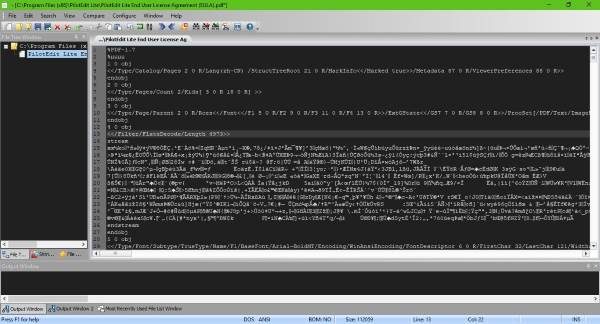
Bearbeiten Sie große Dateien mit PilotEdit
Nachdem Sie es zur primären Benutzeroberfläche geschafft haben, sehen Sie oben mehrere Optionen. Die erste ist Datei(File) , und dort müssen Sie hingehen, wenn Sie ein Dokument öffnen möchten, oder Sie können dazu auf einen der hervorgehobenen Ordner klicken.
Suchen Sie einfach nach dem gewünschten Dokument, öffnen Sie es und von dort aus können Sie Änderungen vornehmen. Benutzer können dieses Tool verwenden, um mehrere Dokumente gleichzeitig zu öffnen, und sie können über den Dateibaum oder in Registerkarten verfügbar sein.
Es gibt auch ein String-Fenster(String window) , das sich am unteren Rand des Dateibaumfensters(File Tree window) befindet . Außerdem finden Sie dort das Lesezeichenfenster(Bookmark window) , einen Ort, an dem alle Ihre bevorzugten Dokumente gespeichert sind.
Wir sollten darauf hinweisen, dass es beim String - Fenster darum geht, schnellen Zugriff auf verschiedene Code-Voreinstellungen zu bieten
Die Bearbeitung ist ganz einfach. Wählen Sie einfach(Simply) die Zeile aus, an der Sie Änderungen vornehmen möchten, bearbeiten Sie sie und klicken Sie dann auf File > Save oder klicken Sie für eine schnellere Bearbeitung auf die Schaltfläche Speichern .(Save)

FTP-Unterstützung(FTP support)
Interessanterweise wird PilotEdit mit einem einfachen FTP -Client geliefert. Klicken Sie(Click) oben auf Konfigurieren(Configure) und wählen Sie FTP-Konto(FTP Account) aus . Es öffnet sich ein neues Fenster, in dem Sie den Benutzernamen und das Passwort für Ihr Remote- FTP - Konto kennen müssen.
Der FTP -Client ist hier wichtig, weil er beim Umgang mit großen Dateien hilft. Sie sehen, die Software kann Dateien mit mehr als 10 GB verarbeiten, während die FTP - Option das Herunterladen von Dateien mit einer Größe von bis zu 4 GB unterstützt.

Der Optionsbereich(The Options area)
Um bestimmte Änderungen an der Software vorzunehmen, müssen Sie den Bereich Einstellungen aufrufen(Settings) . Navigieren(Travel) Sie zu Konfigurieren > Optionen(Options) und sehen Sie sich die acht verfügbaren Registerkarten an.
Uns gefällt die Tatsache, dass Benutzer Sicherungsdateien erstellen und Änderungen an der Funktionsweise des HEX-Modus(HEX Mode) vornehmen können .
Insgesamt ist PilotEdit Lite ziemlich leistungsfähig, und es gibt Dinge, über die wir nicht gesprochen haben, weil es so viel zu tun gibt. Dieses Programm ist eindeutig eher für Entwickler als für normale Computerbenutzer konzipiert. Wenn Sie also nicht mit Programmierdateien herumspielen, ist dies nichts für Sie.
Sie können die Software direkt hier über die offizielle Website herunterladen(official website) . Mit der kostenlosen Lite -Version können Sie nur große Dateien mit bis zu 10 GB bearbeiten.
Related posts
RandPass Lite ist ein kostenloser Zufallskennwortgenerator für Windows 10
RescueTime Lite ist eine kostenlose Zeiterfassungs- und Produktivitätssoftware
Registrar Registry Manager Lite: Leistungsstarke Freeware für den Registrierungsmanager
Sandra Lite: PC-Diagnose-, Benchmark- und Analysetool
Teilen Sie Dateien mit jedem mit Send Anywhere für Windows PC
Windows File Analyzer hilft Ihnen, spezielle Betriebssystemdateien zu dekodieren und zu analysieren
SmartPower spart Energie und Geld mit konfiguriertem Ruhezustand
IconRestorer hilft beim Speichern, Wiederherstellen und Verwalten Ihrer Desktop-Icon-Positionen
So messen Sie die Reaktionszeit in Windows 11/10
Beste kostenlose Barcode-Scanner-Software für Windows 10
ManicTime ist eine kostenlose Zeiterfassungs- und Verwaltungssoftware
Löschen Sie Ihre Daten mit OW Shredder, damit niemand sie jemals wiederherstellen kann
Verschieben Sie installierte Programme mit Application Mover unter Windows 10
TrIDNet: Identifizieren Sie unbekannten Dateityp ohne Erweiterungen in Windows
Das Long Path Fixer Tool behebt Path Too Long-Fehler in Windows 10
Sehen Sie digitales Fernsehen und hören Sie Radio unter Windows 10 mit ProgDVB
Invoice Expert: Kostenlose Rechnungs-, Bestands- und Abrechnungssoftware für Windows
Beste kostenlose ISO-Mounter-Software für Windows 11/10
Konvertieren Sie AVCHD in MP4 mit diesen kostenlosen Konvertern für Windows 11/10
Mit Windows Easy Switcher können Sie zwischen Fenstern derselben Anwendung wechseln
